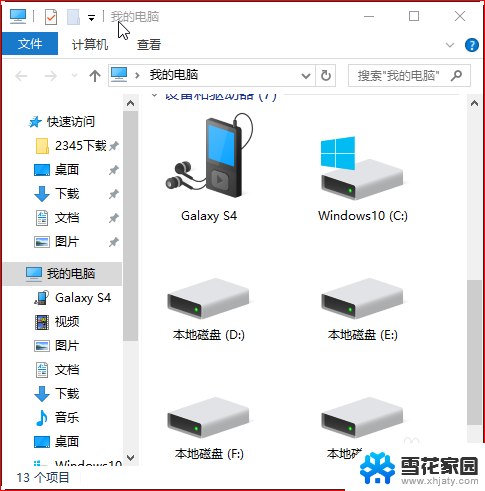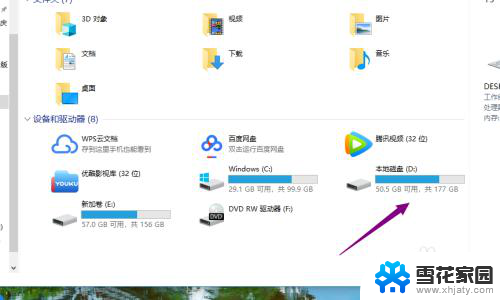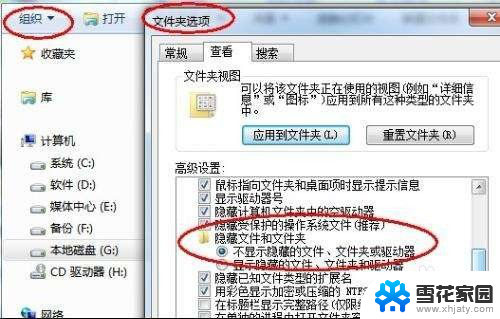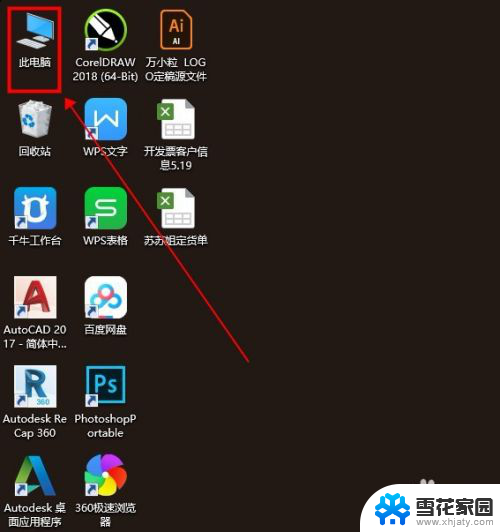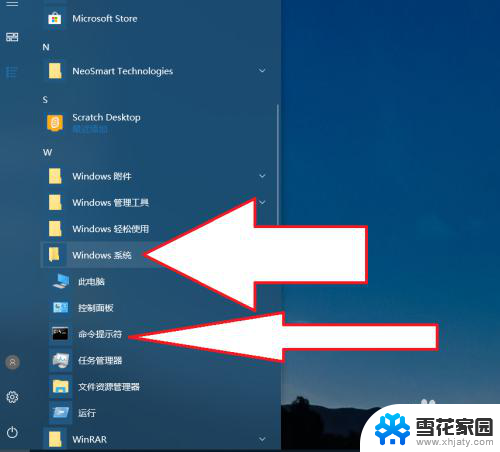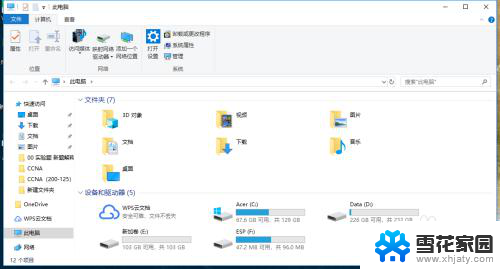电脑磁盘没有东西为什么没空间了 硬盘显示已用空间但实际没有文件
在日常使用电脑时,有时会出现磁盘空间不足的情况,让人感到困惑,尤其是当硬盘显示已用空间,但实际上却没有任何文件存在时,更让人不知所措。这种情况可能是由于系统缓存、临时文件或者隐藏文件占用了大量空间,导致磁盘空间被占用而不易释放。要解决这个问题,我们需要深入了解磁盘空间的使用情况,并清理不必要的文件,以确保系统正常运行。
步骤如下:
1.首先我们点击打开计算机,在里面鼠标右键点击一个空磁盘。如图所示。
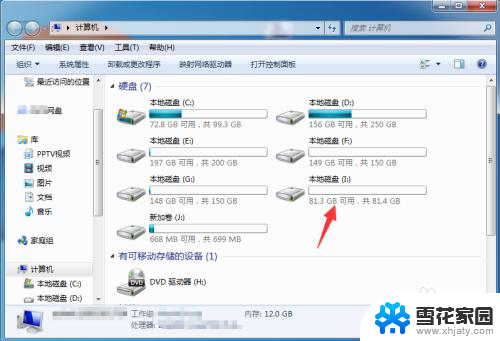
2.然后在弹出来的选项中,点击【属性】选项,如图所示。
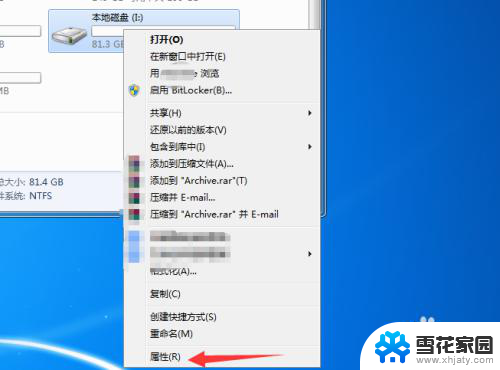
3.然后在属性对话框中,可以看到空磁盘却有很大的空间被占用。如图所示。
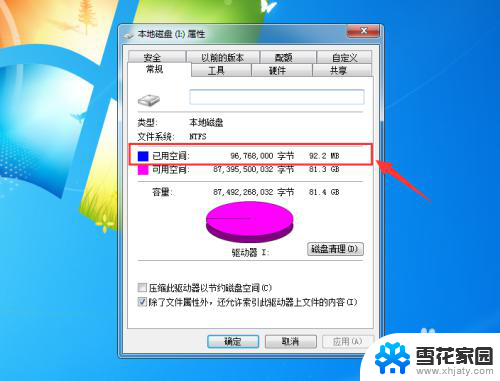
4.这时我们打开这个磁盘,在上面点击【工具】选项,如图所示。
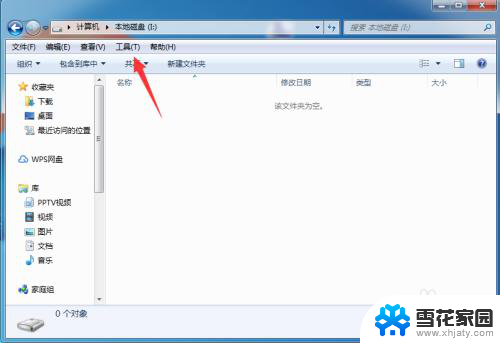
5.然后在弹出来的选项中,点击【文件夹选项】,如图所示。
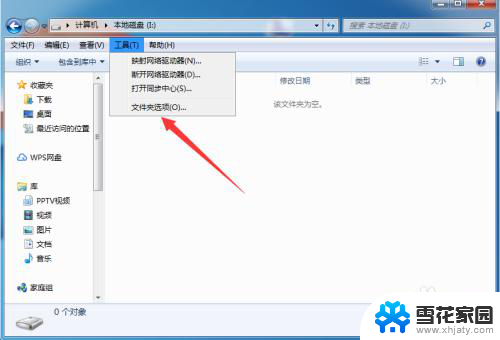
6.然后在弹出来的窗口,点击【查看】选项,如图所示。
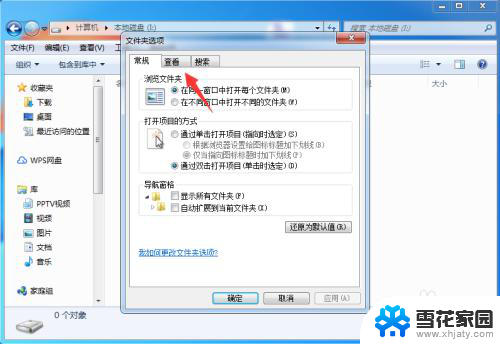
7.最后我们在里面勾选隐藏受保护的操作系统文件下面的【显示隐藏的文件、文件夹和驱动器】,这个时候磁盘中隐藏的文件就会显示出来。可以看到空磁盘的文件,我们就知道磁盘中没有文件,但却显示已用若干空间,其实确实是有文件占用的,通过取消隐藏可以对隐藏文件进行删除,如图所示。
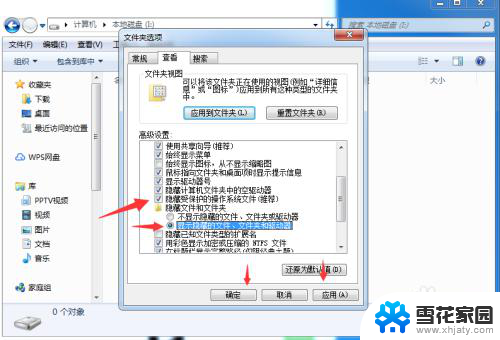
以上就是电脑磁盘没有东西为什么没空间了的全部内容,有遇到这种情况的用户可以按照以上方法来解决,希望能够帮助到大家。